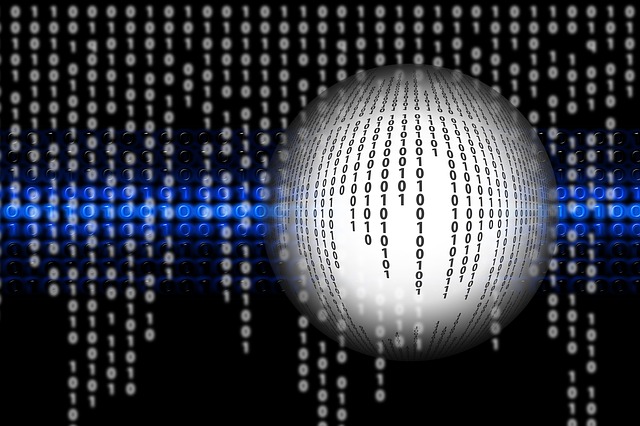Se si tenta di eseguire Lexmark P4350 su Windows 7, potrebbe accadere che il driver richiesto non sia installato correttamente, quindi la stampante non funzionerà come si desidera. È possibile verificare questo aspetto con pochi clic nel pannello di controllo e, se necessario, correggerlo con questi. In alternativa, è anche possibile utilizzare il driver per Windows Vista, che può essere scaricato gratuitamente da Lexmark.
Sommario
Verifica automatica dell’installazione in Windows 7
Poiché Lexmark P4350 è dotato di una porta USB, Windows 7 dovrebbe rilevare automaticamente questo dispositivo dopo aver collegato e acceso la stampante.
Per verificare questo è possibile fare clic su “Dispositivi e stampanti” nel Pannello di controllo (visualizzazione dei simboli) o selezionare “Mostra periferiche e stampanti” nella categoria “Hardware e suono”. Se c’ è un problema del driver, lo riconosceresti da un triangolo giallo con un punto esclamativo nero sul tuo Lexmark P4350 .
Se vedete questo, cliccate con il tasto destro del mouse sulla voce e selezionate “Risoluzione dei problemi”. Windows 7 cercherà il problema e suggerirà di aggiornare il driver. Fare clic su “Applica correzione” e attendere la ricerca. Se questo è riuscito, il driver verrà installato e il triangolo giallo scomparirà. In caso contrario, è necessario installare il driver manualmente.
Risolvere i problemi di driver con Lexmark P4350
Per il tuo Lexmark P4350 non c’ è nessun driver ufficiale per Windows 7, ma puoi anche usare la versione per Windows Vista.
Per fare ciò, disinstallare prima il driver che potrebbe essere già installato e che non funziona. Per fare ciò, rimuovere il cavo USB dal PC o spegnere la stampante, fare clic su “Dispositivi e stampanti (display)” nel pannello di controllo del sistema, fare clic sulla voce di Lexmark P4350 quindi selezionare il pulsante “Rimuovi dispositivo” nell’angolo in alto a destra. Confermare con “Sì”.
A questo punto aprire la pagina di download di Lexmark P4350 e selezionare la voce “Windows” nella parte inferiore di “Sistema operativo” e quindi selezionare l’opzione “Windows Vista” in “Select Version”. Il modo migliore per farlo è quello di utilizzare la versione di bit corrispondente per la versione Windows 7.
Cliccare quindi su una delle due voci “Driver e software completi…”.
Scorrere verso il basso, fare clic su “Download” e poi su “Fatto”. Accertarsi di accettare il download nel browser Web se necessario.
Attendere il download e aprire il file con un doppio clic;
I file di installazione vengono poi disimballati e la procedura guidata viene avviata poco dopo. Terminare con “Annulla” e “Sì”.
Vai alla directory in cui i file sono stati disimballati.
Quindi fare clic con il pulsante destro del mouse sul file “setup. exe”, selezionare in basso “Proprietà”, passare alla seconda scheda “Compatibilità”, selezionare “Programma in modalità compatibilità…” e selezionare “Windows Vista (Service Pack 2)”.
Fare clic su “OK” e avviare setup. exe con il tasto Invio o fare doppio clic.
Clicca su “Installa”,”Continua”,”Accetto” e di nuovo su “Continua”.
Chiudere e accendere Lexmark P4350, fare clic su “Continua”, quindi su “Installa”.
Il driver e il software della stampante verranno quindi installati in modo da poter utilizzare finalmente la stampante.